Jak zrobić wiszące wcięcie w Dokumentach Google
Dokumenty Google to fantastyczne bezpłatne narzędzie do tworzenia i edycji naszych dokumentów. Niestety wiele funkcji jest znacznie lepszych w wersji internetowej, podczas gdy brakuje aplikacji. W tym artykule porozmawiamy o tym, jak wykonać wcięcie wiszące w Dokumentach Google. Zacznijmy.
Jeśli chcesz zrobić wysunięcie w Dokumentach Google. Na przykład jedynym sposobem, aby to zrobić, jest wersja internetowa. Wynika to z faktu, że aplikacje nie pozwalają na dostosowanie linijki w żadnym z dokumentów. A linijka jest niezbędna do zrobienia tego wcięcia.
Przeczytaj więcej i dowiedz się, jak to zrobić bez większego wysiłku.
Startowy
Aby uzyskać wiszące wcięcie w Dokumentach Google, potrzebujesz tylko konta Google i dostępu do internetu. Niestety aplikacje na iOS i Androida dla Dokumentów Google nie pozwalają zobaczyć i dostosować linijki. To, jak wspomniano powyżej, ma kluczowe znaczenie dla wykonania wiszącego wcięcia.
analizator wifi windows 7 do pobrania za darmo
Jednak aplikacje mobilne najlepiej nadają się do przeglądania dokumentów, podczas gdy wersja internetowa jest znacznie lepsza do edycji dokumentów. Zdrowy rozsądek polega również na tym, że pisanie i edycja dokumentów na komputerze jest znacznie łatwiejsza niż na telefonie komórkowym lub tablecie.
Każdy do siebie, ale jeśli chcesz się nauczyć, jak tworzyć te wcięcia. Następnie będziesz musiał przejść do sieci Dokumenty Google. Zaloguj się na swoje konta Google i czytaj dalej, aby uzyskać dalsze instrukcje.
Jak utworzyć wcięcie w Dokumentach Google?
Bez zbędnych ceregieli przejdźmy od razu do tworzenia wcięć w Dokumentach Google (Sieć):
- Uruchom Dokumenty Google w dowolnej przeglądarce na komputerze i zaloguj się.
- Otwórz dokument, który chcesz edytować.
- Pamiętaj, aby od razu włączyć linijkę. Kliknij kartę Widok (lewy górny róg ekranu). A następnie wybierz Pokaż linijkę z menu rozwijanego.
- Na początku linijki zobaczysz dwie niebieskie strzałki. Jeden to znacznik wcięcia dla pierwszego wiersza, a drugi to lewy znacznik wcięcia. Pokazują ci ścieżkę, którą będzie podążał twój tekst. Aby wprowadzić wcięcie, zaznacz akapity, które chcesz dostosować.
- Kliknij górny znacznik (wcięcie pierwszego wiersza) i przeciągnij go w prawo. Ponieważ jest to delikatny przycisk, możesz powiększyć swoją przeglądarkę.
- Podczas przeciągania pojawi się linia pokazująca długość wcięcia (w calach). Kiedy zwolnisz pierwszy znacznik linii. Następnie akapit (y) zostaną odpowiednio umieszczone, z wcięciem w pierwszym wierszu.
- Jeśli użyjesz lewego znacznika wcięcia, możesz wprowadzić wcięcie dla całego akapitu, a nie tylko pierwszego wiersza. Wybierz sekcje i przeciągnij dolny znacznik (lewe wcięcie) w prawo. Po zwolnieniu wszystkie linie akapitu przesuną się w prawo.
Jak utworzyć wiszące wcięcie w Dokumentach Google?
Właśnie nauczyłeś się, jak tworzyć zwykłe wcięcia w Dokumentach Google. Oto jak utworzyć wysunięcie:
- Wcięcie wiszące (lub ujemne) jest używane przez połączenie obu wcięć. Wcięcie ujemne występuje wtedy, gdy wcięte są wszystkie wiersze akapitu oprócz pierwszego. Najczęściej tworzysz wiszące wcięcie dla bibliografii, cytowań i odwołań. Jeśli chcesz rozpocząć, wybierz sekcje i przeciągnij dolny znacznik (wcięcie z lewej) w prawo.
- Następnie przeciągnij górny znacznik (wcięcie pierwszego wiersza) na lewo od linijki.
- Spowoduje to zanegowanie wcięcia pierwszego wiersza w akapitach. Wszystkie wiersze akapitu z wyjątkiem pierwszego będą wcięte
Jednak utworzenie wiszącego wcięcia w Dokumentach Google jest tak proste. Ponadto możesz majstrować przy wcięciach, używając opcji zmniejszania i zwiększania wcięć. Powinny znajdować się w prawym górnym rogu ekranu, tuż nad linijką.
Korzystając z tych opcji, możesz zmniejszyć lub zwiększyć wcięcie o pół cala na kliknięcie każdego z przycisków. Znaczniki są znacznie lepszym sposobem na wykonanie wcięć według własnych preferencji.
Powodzenia
Jeśli patrzysz na to, najprawdopodobniej jesteś studentem lub pisarzem pracującym na papierze. Wcięcie wiszące w Dokumentach Google jest bardzo przydatne przy cytowaniu, najprawdopodobniej w formacie MLA. Może po prostu tworzysz listę w dokumencie i chcesz, aby wyglądała lepiej.
Wniosek
W porządku, to wszystko ludzie! Mam nadzieję, że polubicie ten artykuł i uznacie go za pomocny. Podziel się swoją opinią. Również jeśli macie dalsze problemy i pytania związane z tym artykułem. Daj nam znać w sekcji komentarzy poniżej. Wkrótce się z tobą skontaktujemy.
Miłego dnia!
jak opuścić czat w niezgodzie
Zobacz także: Najlepsze skórki Rainmeter do personalizacji na PC


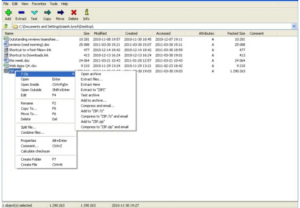
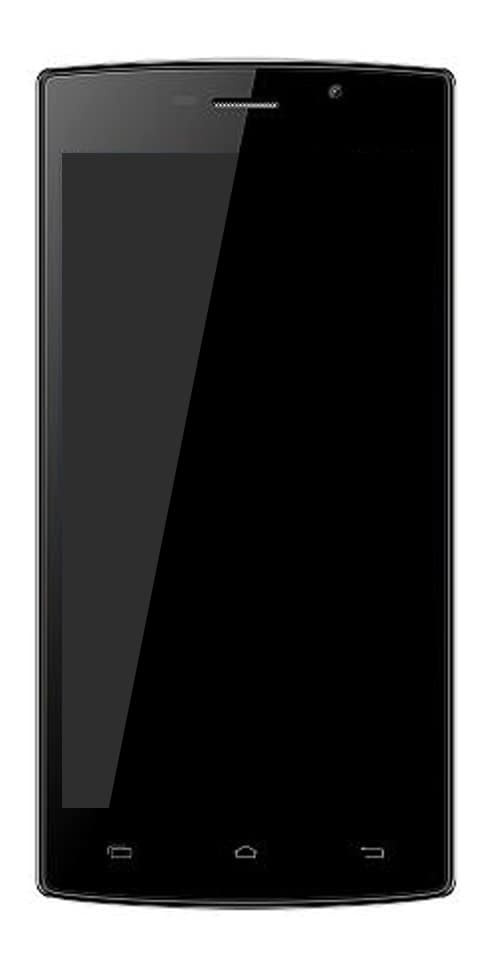
![Nie można uruchomić programu Microsoft Outlook [naprawiono]](https://geeksbrains.com/img/emails-productivity-how/97/kann-microsoft-outlook-nicht-starten-behoben-1.jpg)



